Вы пытаетесь получить доступ к Интернету на своем устройстве Samsung, но оно продолжает сообщать вам, что у вас нет мобильных данных или подключения к сети? Эта досадная ошибка слишком распространена, но, к счастью, ее легко исправить.
В этом руководстве по устранению неполадок мы объясним, почему мобильные данные не работают на вашем телефоне Samsung, и рассмотрим 12 способов восстановить их работу.
Почему на моем Samsung не работают мобильные данные?
Есть несколько вещей, которые могут вызвать у вас мобильные данные, чтобы перестать работать на Android. Мобильные данные могут внезапно перестать работать на вашем телефоне Samsung по многим причинам, в том числе:
Программы для Windows, мобильные приложения, игры — ВСЁ БЕСПЛАТНО, в нашем закрытом телеграмм канале — Подписывайтесь:)
- Случайное включение режима полета или отключение мобильных данных.
- Неправильные настройки сети после перехода на нового оператора мобильной связи.
- Сломанная или деактивированная SIM-карта.
- Временные проблемы с мобильной сетью вашего оператора.
- Увеличение использования мобильных данных приводит к ограничению использования сотовых данных в вашем тарифном плане.
Как исправить мобильные данные на Samsung
Вот 12 вещей, которые вы можете сделать, чтобы ваши мобильные данные снова работали. Мы перечислили их в порядке упрощения, поэтому рекомендуем начинать сверху и двигаться вниз.
1. Убедитесь, что мобильные данные включены.
Дважды проведите пальцем вниз от верхней части экрана, чтобы открыть меню быстрых настроек. Здесь найдите значок мобильных данных — он выглядит как стрелки вверх и вниз, расположенные рядом друг с другом. Убедитесь, что это включено. Если это не так, значит, у вас возникла проблема с мобильными данными.
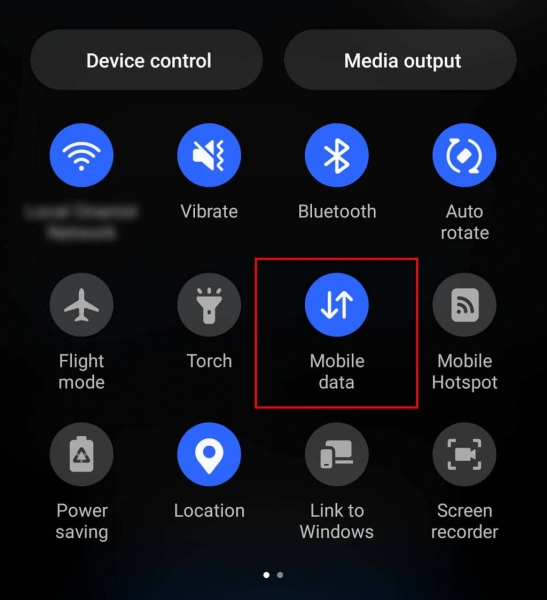
2. Включите и выключите режим полета.
Проведите вниз от верхнего края экрана и еще раз проверьте, включен ли режим полета или режим полета. Если да, то именно поэтому у вас нет Интернета — просто коснитесь параметра «Режим полета», чтобы снова включить его.
Если нет, попробуйте включить его на 30 секунд, а затем снова выключить. Иногда это может исправить временные сбои, возникшие в вашем устройстве Samsung.
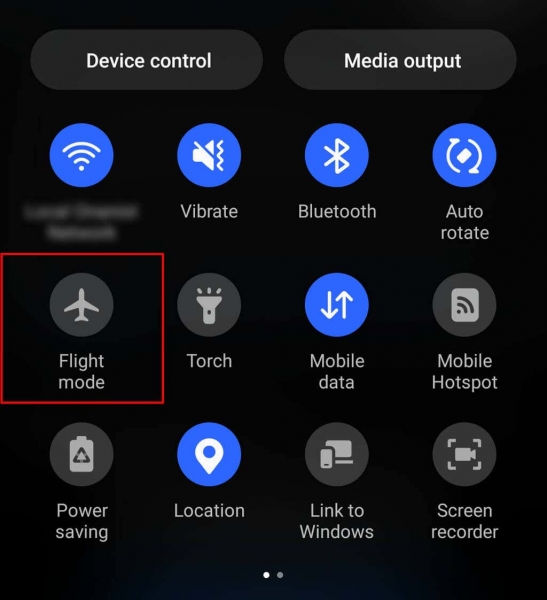
3. Проверьте наличие сбоев
Возможно, у вашего оператора сотовой связи проблемы с сетью. Возможно, вся сеть отключена на техническое обслуживание, и поэтому вы не можете получить доступ к Интернету.
Чтобы проверить, так ли это, позвоните своему оператору связи и спросите, есть ли какие-либо проблемы в вашем регионе. Кроме того, вы можете проверить социальные сети или зайти на такой веб-сайт, как Down Detector, и найти своего оператора связи.
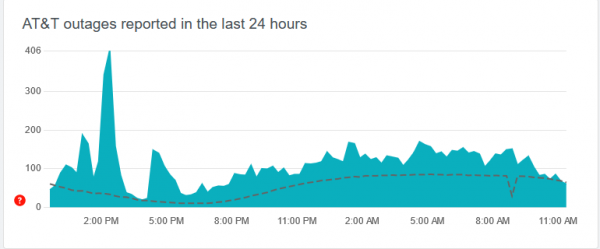
Примечание. Если вы находитесь в поездке или находитесь в новом месте, стоит убедиться, что вы все еще находитесь в зоне действия сети вашего провайдера. Возможно, вы находитесь вне зоны действия сети, и поэтому у вас нет интернета.
4. Выключите Wi-Fi.
Хотя Wi-Fi обычно работает быстрее, чем ваша мобильная сеть, это может вызвать проблемы, если сеть Wi-Fi работает или у вас плохое соединение. В этих случаях вашему телефону могут быть проблемы с приемом Wi-Fi, хотя при использовании сотовой сети он мог бы получить лучшие результаты.
Чтобы проверить, так ли это, проведите пальцем вниз от верхней части экрана и выключите Wi-Fi. Затем попробуйте загрузить веб-сайт с помощью веб-браузера. Если это не помогло, возможно, есть другая причина, по которой ваша мобильная передача данных такая медленная.
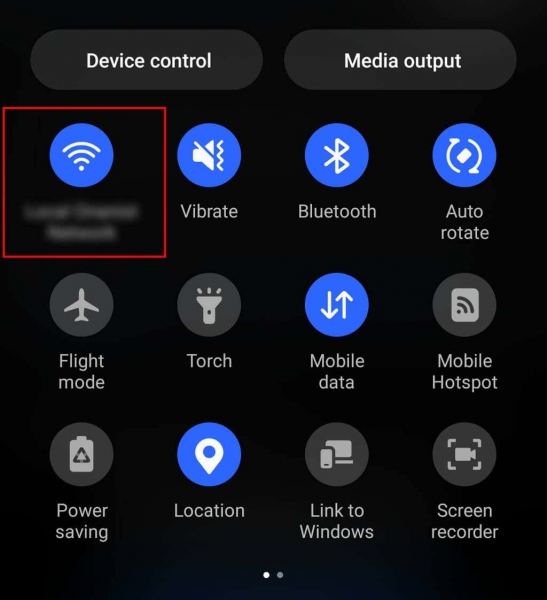
5. Перезагрузите телефон Samsung.
Перезагрузка телефона — лучший способ очистить кеш и избавиться от временных ошибок. Для этого нажмите и удерживайте боковую кнопку и кнопку уменьшения громкости в течение нескольких секунд. Если у вас более старое устройство Android, возможно, вам придется вместо этого нажать и удерживать кнопку питания.
Когда появится меню питания, выберите «Перезагрузить». Подождите, пока телефон перезагрузится, затем проверьте, правильно ли работает Интернет.
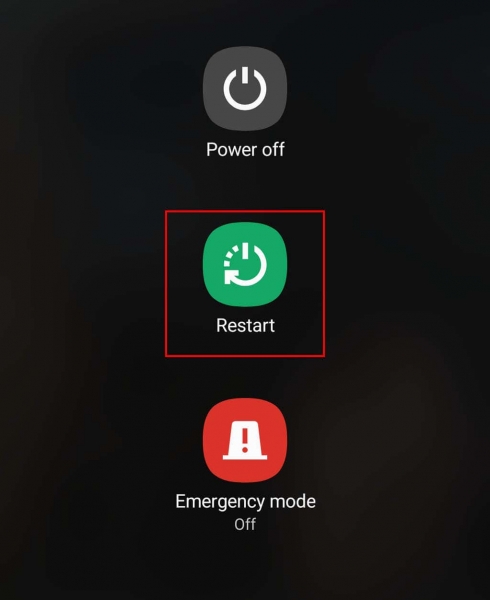
6. Обновите свою операционную систему
Обновления Android часто содержат исправления ошибок и исправления, улучшающие функциональность вашего устройства Samsung. Возможно, вы давно не обновляли свое устройство, и это вызывает проблемы с мобильными данными.
Чтобы обновить операционную систему вашего Samsung, подключитесь к сети Wi-Fi, затем откройте приложение «Настройки». Нажмите «Обновление программного обеспечения» (это может появиться в верхней части меню «Настройки», в зависимости от вашего устройства). Выберите установку последней версии программного обеспечения и дождитесь завершения процесса.
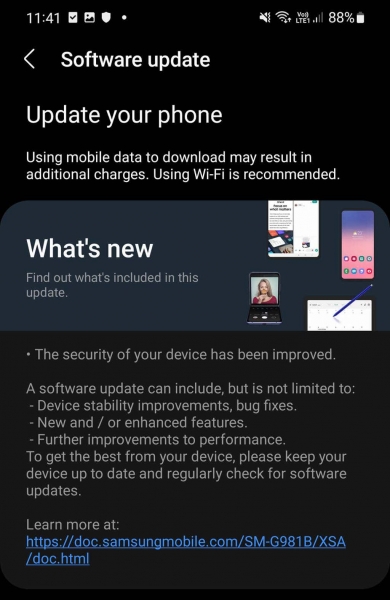
7. Проверьте свой мобильный план
Перейдите на сайт вашего поставщика услуг и проверьте свою учетную запись. Убедитесь, что нет предупреждений о покрытии или уведомлений о том, что с вашей учетной записью что-то произошло.
Пока вы там, еще раз проверьте, есть ли у вас тарифный план мобильной связи. Если вы платите помесячно, возможно, вы достигли конца текущего плана, даже не осознавая этого. В этом случае вы можете решить проблемы с мобильными данными, заплатив за новый ежемесячный план.
Наконец, убедитесь, что вы не исчерпали лимит мобильных данных. Если в последнее время вы были более активны в Интернете, возможно, вы случайно ограничили свой тарифный план. В этом случае вам придется приобрести дополнительный пакет данных на этот месяц.
8. Переключение между 5G и 4G.
Если у вас есть новейший телефон Samsung Galaxy и вы подключены к сети 5G, проверьте, помогает ли ручное переключение на 4G решить проблемы с Интернетом. Переключение на более старое подключение к Интернету, такое как сеть 4G LTE, может помочь, поскольку зона покрытия 5G в большинстве мест по всему миру все еще намного меньше.
Чтобы сделать это:
- Откройте приложение «Настройки».
- Нажмите «Подключения».
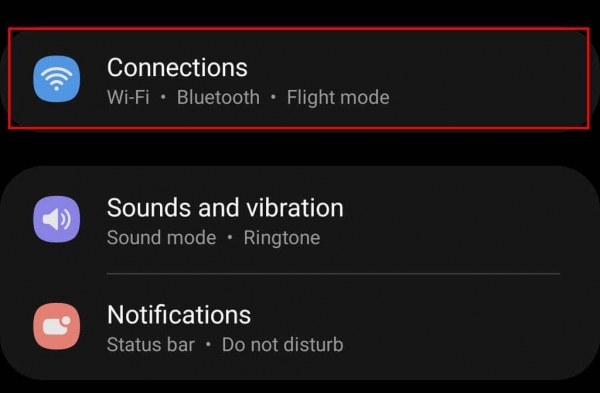
- Нажмите «Мобильные сети» > «Режим сети».

- Коснитесь любой опции, в названии которой нет 5G. Это даст вам больше возможностей во время передвижения.
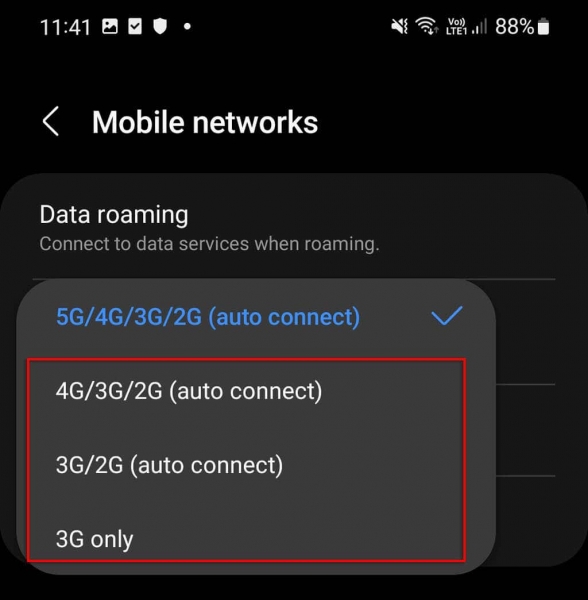
9. Переустановите SIM-карту (или попробуйте новую)
Возможно, в проблемах с сетью виновата ваша SIM-карта. Используя английскую булавку (или металлическую булавку, поставляемую в комплекте с телефоном Samsung), извлеките SIM-карту. Проверьте его на наличие повреждений или пыли, затем осторожно вставьте его обратно. Убедитесь, что он установлен правильно и прочно на месте.

Если Интернет по-прежнему не работает, попробуйте вставить другую SIM-карту. Попробуйте карту друга или купите дешевую карту для тестирования. Если вы можете подключиться к мобильной сети с помощью другой SIM-карты, значит, неисправна ваша SIM-карта. Если нет, возможно, с вашим телефоном что-то не так.
10. Сбросьте настройки сети вашего Samsung.
Сброс настроек сети вашего телефона приведет к удалению всей вашей информации, связанной с Интернетом, включая пароли Wi-Fi, данные для входа в сеть, настройки VPN и подключения Bluetooth. Однако это также может помочь решить ваши проблемы с Интернетом.
Чтобы сбросить настройки сети:
- Нажмите «Настройки».
- Выберите Общее управление.
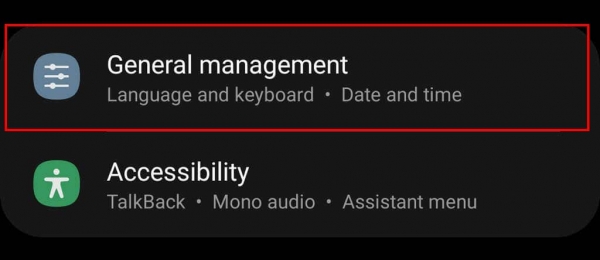
- Выберите Сброс.
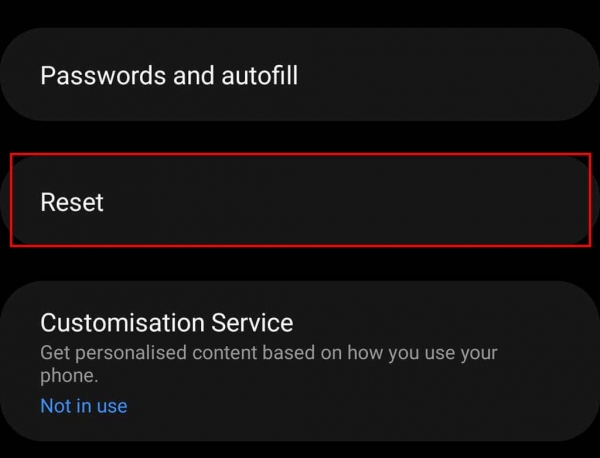
- Нажмите «Сбросить настройки сети» > «Сбросить настройки», затем подтвердите свой выбор.
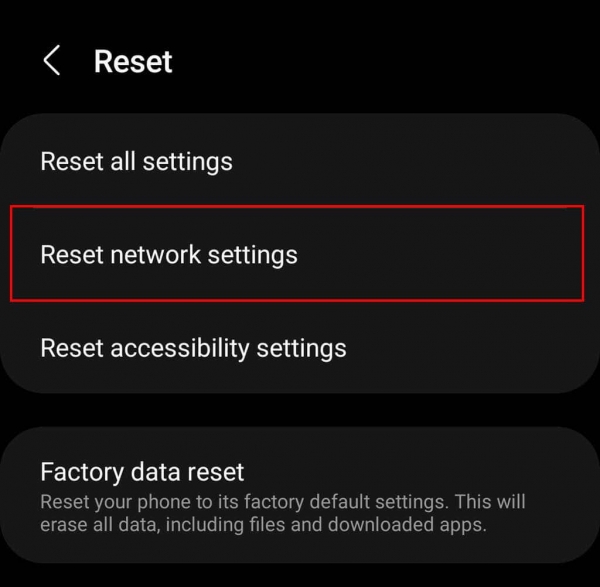
Примечание. После сброса настроек сети вам может потребоваться перенастроить некоторые из них, включая имена и пароли Wi-Fi, настройки Bluetooth и многое другое.
11. Измените имя точки доступа (APN)
Если вы недавно сменили оператора сотовой связи на другую компанию, возможно, вам потребуется настроить APN. Имейте в виду, что изменение настроек APN может вызвать больше проблем с сетевым подключением, поэтому запишите текущие настройки, прежде чем изменять их — таким образом вы сможете вернуть их, если что-то пойдет не так.
Чтобы изменить настройки APN на вашем Samsung:
- Откройте «Настройки» > «Мобильные сети».
- Выберите «Имена точек доступа».
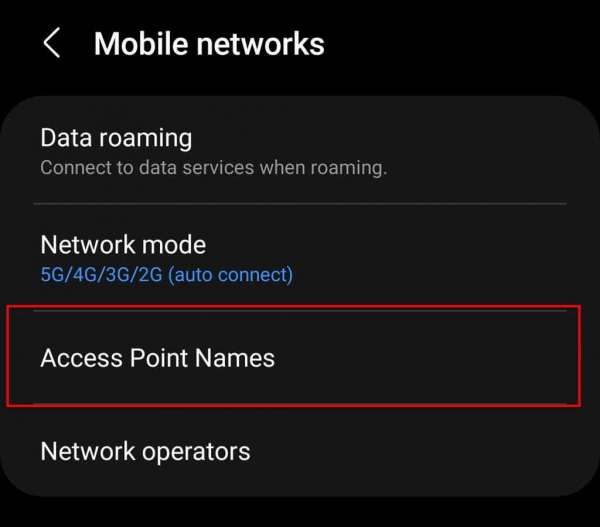
- Нажмите «Добавить», затем добавьте всю информацию, предоставленную вашим оператором связи. Если вы не уверены, что добавить, позвоните в службу поддержки клиентов вашего сетевого провайдера, и вам расскажут, какую информацию следует добавить в эти поля.
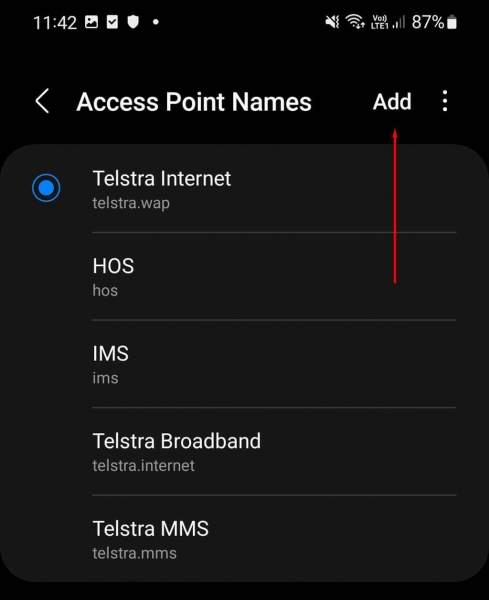
- Сохраните новый APN, затем вернитесь в меню «Имена точек доступа» и выберите новый APN из списка.
Примечание. Если вы только недавно пытались подключиться к новой сети, возможно, вам придется разблокировать телефон, прежде чем он заработает. У каждого оператора сети есть свои собственные правила разблокировки телефонов, поэтому вам придется связаться с ним напрямую, чтобы узнать, соответствует ли ваш телефон критериям.
12. Сбросьте настройки устройства Samsung до заводских настроек.
Если ничего не помогло, последним средством является сброс настроек устройства до заводских. Это приведет к удалению всех данных, хранящихся на жестком диске вашего телефона, и возврату всех ваших настроек к значениям по умолчанию. Это будет как новенький телефон. К сожалению, это означает, что вам придется создать резервную копию своих данных, затем добавить их обратно на свой телефон и переустановить приложения после сброса настроек.
Чтобы восстановить заводские настройки телефона:
- Открыть настройки.
- Выберите Общее управление.
- Выберите Сброс.
- Выберите «Восстановление заводских данных».
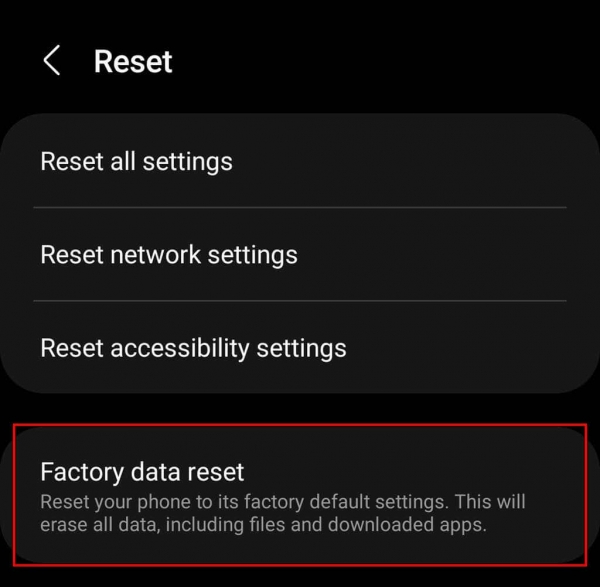
- Прокрутите вниз и выберите «Сбросить», затем выберите «Удалить все».
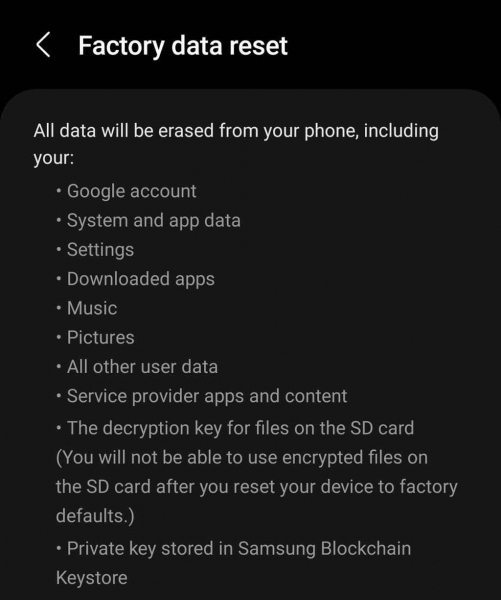
- Подождите завершения процесса. Как только это будет сделано, настройте телефон еще раз и проверьте подключение для передачи данных.
Оставайся на связи
Нет ничего хуже, чем когда возникают проблемы с Интернетом, и вы не можете понять, почему. Если у вас по-прежнему возникают проблемы с подключением к Интернету, лучше всего позвонить своему поставщику услуг и попросить его выполнить еще несколько действий по устранению неполадок. И не забывайте, что в это время вы можете использовать соединение Wi-Fi или точку доступа для доступа в Интернет!



